Как полностью удалить все остатки 360 Total Security
Этот гид поможет вам полностью удалить все следы программы 360 Total Security с вашего компьютера, включая скрытые файлы и записи реестра.
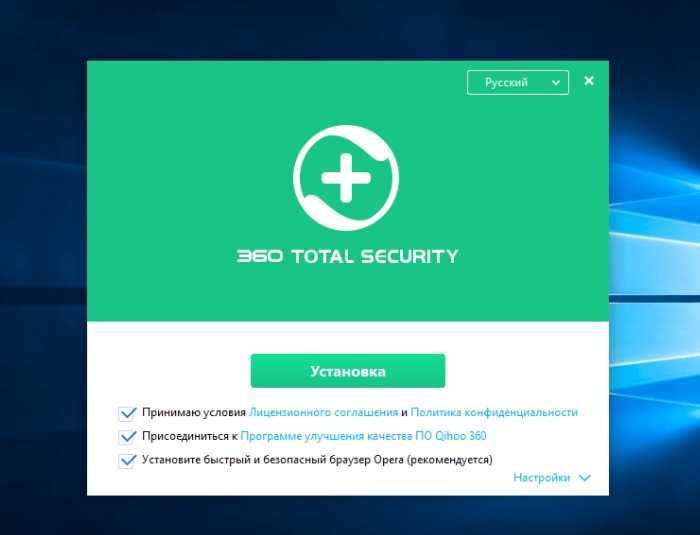
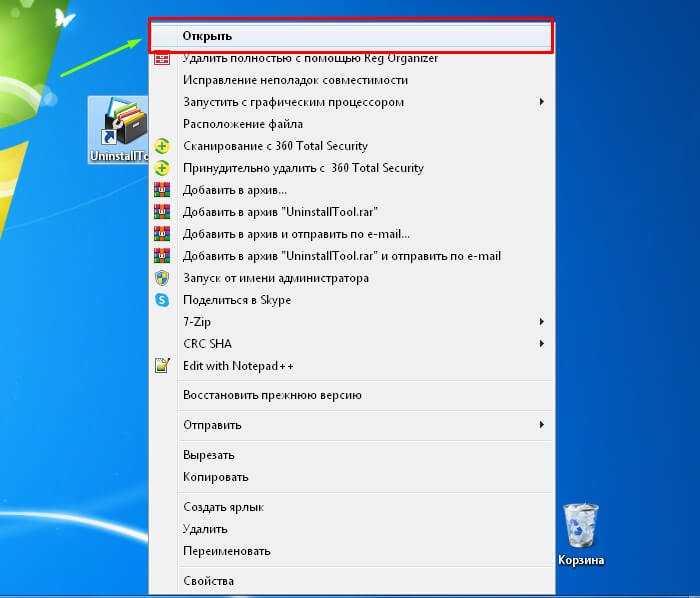
Начните с удаления программы через Панель управления: перейдите в Программы и компоненты, найдите 360 Total Security и выберите Удалить.

3 способа Как удалить НЕУДАЛЯЕМЫЕ папки и файлы

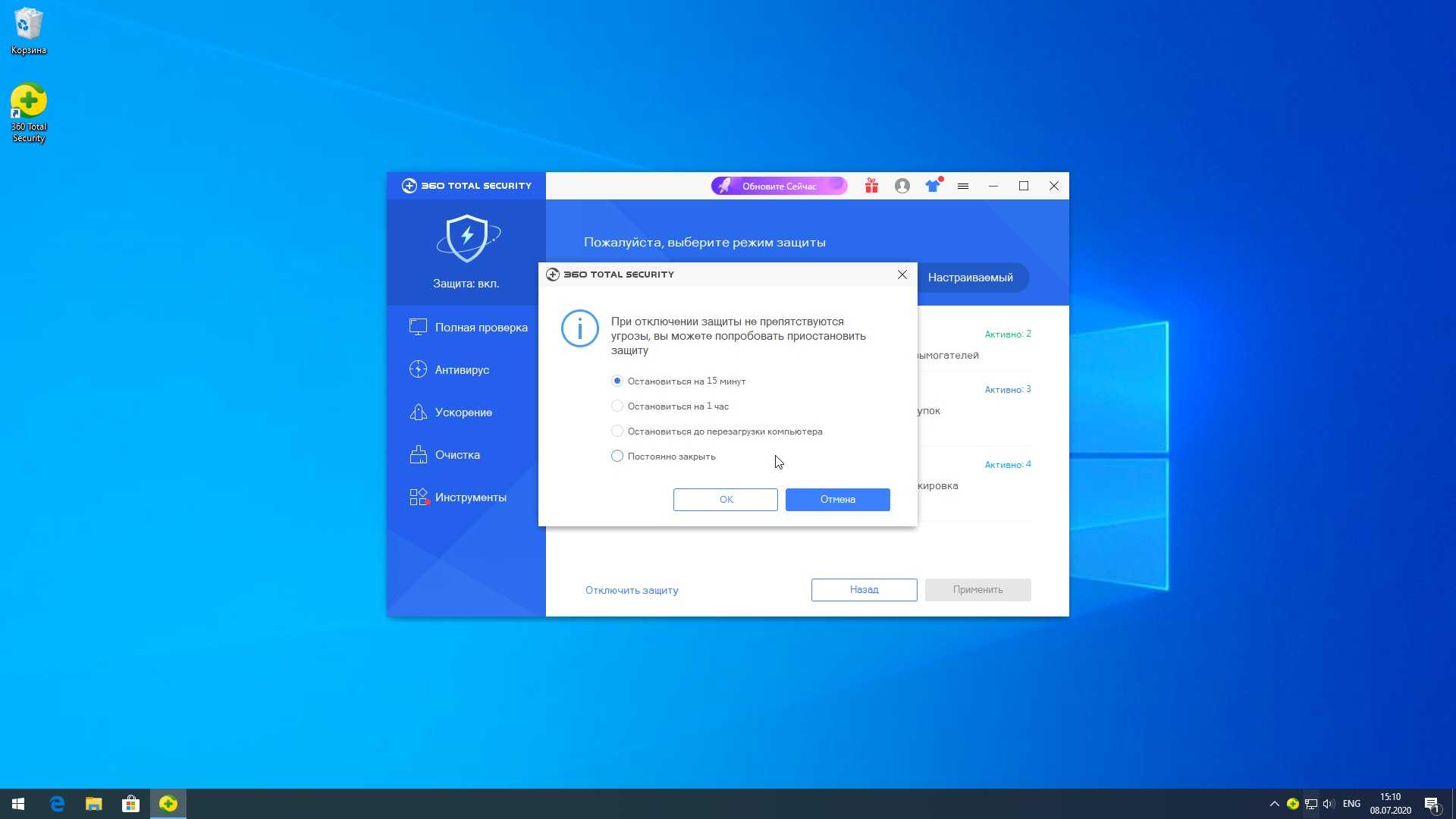
После удаления программы перезагрузите компьютер, чтобы завершить процесс удаления и освободить системные ресурсы.

Как удалить антивирус 360 Total Security

Используйте встроенные инструменты очистки Windows: откройте Параметры, перейдите в Система и выберите Хранилище, затем используйте Очистка диска.

Как удалить антивирус 360 Total Security
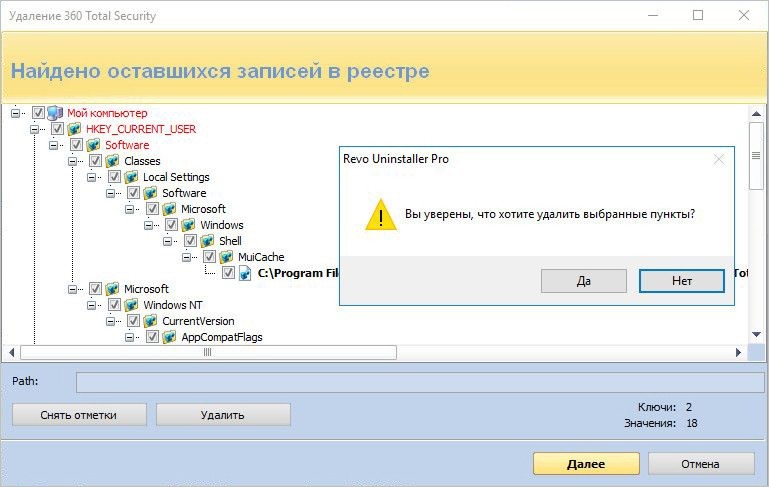
Проверьте папки Program Files и Program Files (x86) на наличие остатков файлов от 360 Total Security и удалите их вручную.

Как отключить антивирус 360 Total Security полностью?
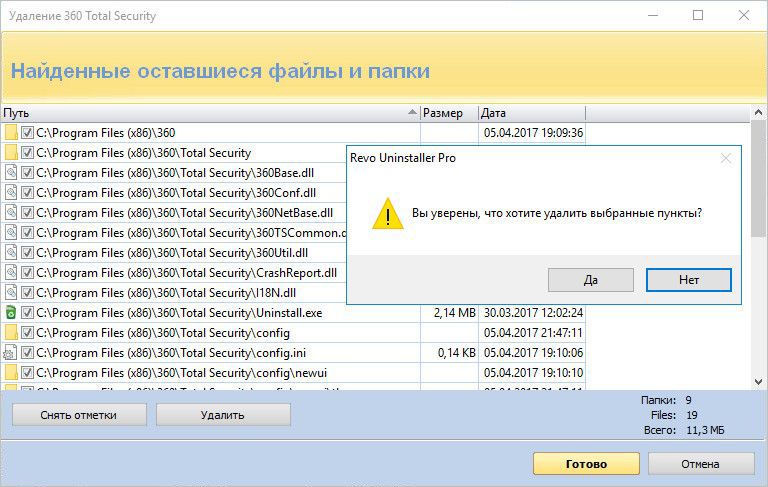
Используйте специализированные программы для очистки, такие как CCleaner, чтобы удалить оставшиеся файлы и очистить реестр от записей, связанных с 360 Total Security.

Как удалить 360 Total Security если он не удаляется полное удаление антивируса 360 Total Security
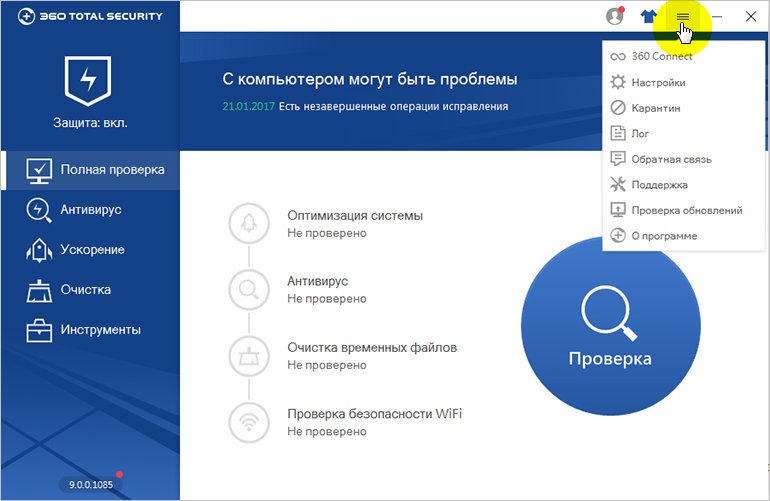
Проверьте системный реестр на наличие записей, связанных с 360 Total Security: откройте Редактор реестра (regedit) и выполните поиск по ключевым словам 360 Total Security.

Как удалить 360 total security с компьютера полностью с windows 7

Удалите все найденные записи в реестре, но будьте осторожны, чтобы не повредить важные системные файлы и настройки.

Как полностью удалить антивирус 360 Total Security

Проверьте папки AppData и LocalAppData на наличие остатков файлов и папок, связанных с 360 Total Security, и удалите их.
Используйте команду sfc /scannow в командной строке с правами администратора для проверки целостности системных файлов и устранения возможных повреждений.

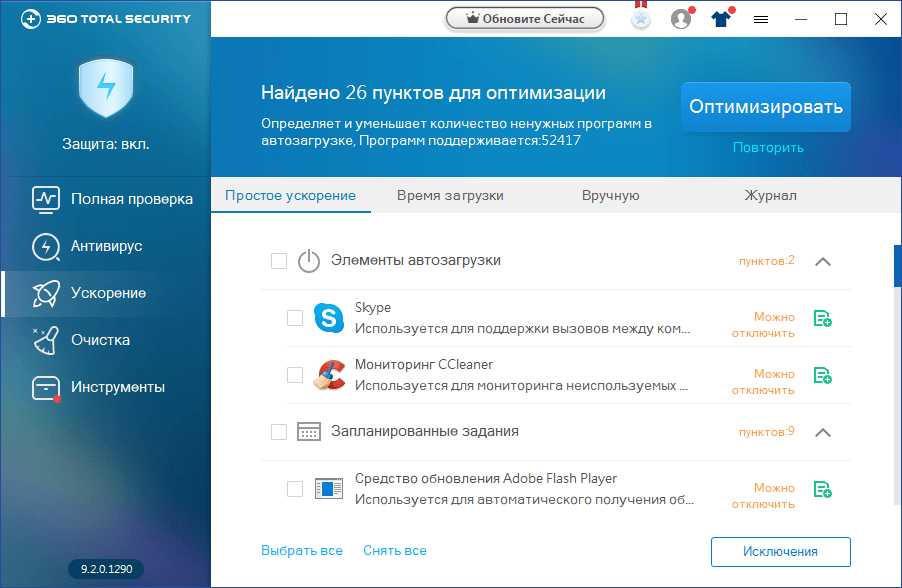
Если проблемы с удалением программы сохраняются, обратитесь в службу поддержки 360 Total Security для получения дополнительной помощи и инструкций.

Удалить 360 Total Security на Windows 10
